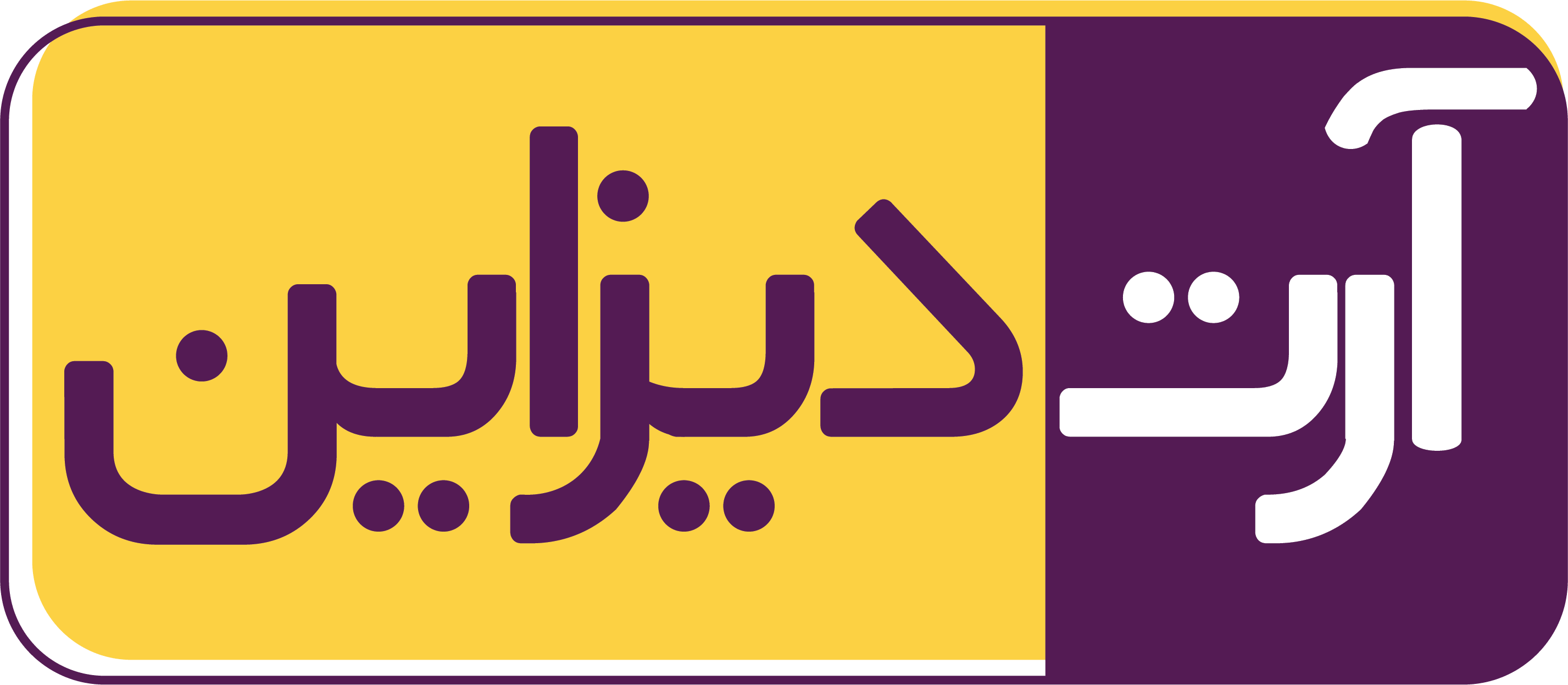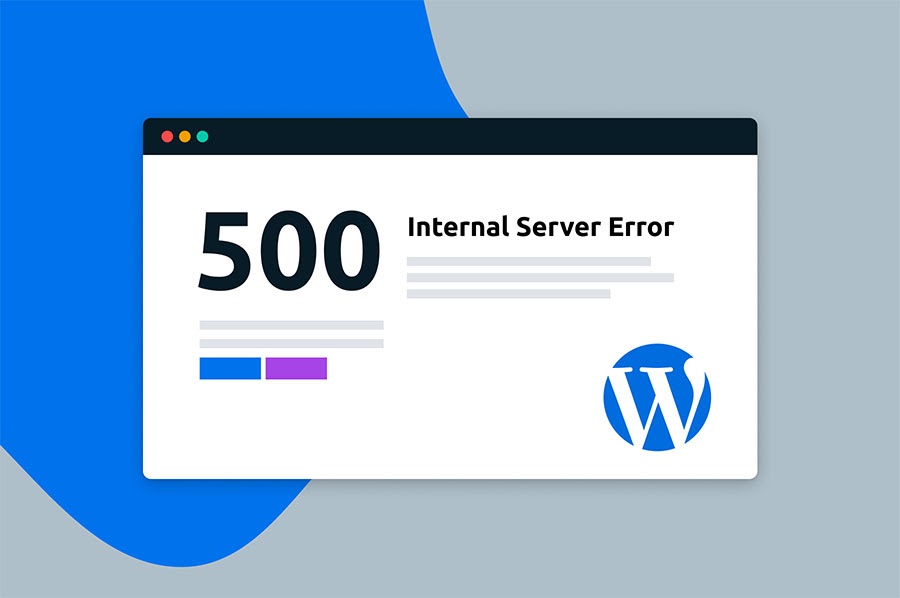
خطای Internal Server error و روش حل آن در وردپرس
خطای “Internal Server Error” (خطای داخلی سرور) به دلیل مشکلات مختلفی ممکن است رخ دهد و دلیل دقیق آن باید با توجه به لاگها و جزئیات مربوطه بررسی شود. اما به طور کلی، میتوانید با انجام مراحل زیر تلاش کنید تا این خطا را برطرف کنید:
1. بررسی لاگها:
برای اولین قدم، به لاگهای ارائه شده توسط سرور (مانند لاگهای Apache یا Nginx) و لاگهای وردپرس دسترسی پیدا کنید. این لاگها معمولاً در دایرکتوریهای خاصی در سرور شما قرار دارند. لاگها میتوانند شامل اطلاعات مفصلی از مشکلات و خطاها باشند که به شما کمک میکنند دلیل دقیق خطا را شناسایی کنید.
2. غیرفعال کردن افزونهها و پوسته:
یکی از دلایل رایج این خطا، تداخل افزونهها یا پوستهها با یکدیگر است. برای بررسی این امر، همه افزونهها و پوسته را بهصورت یکباره غیرفعال کنید. اگر خطا برطرف شد، بهتدریج افزونهها و پوستهها را فعال کنید تا متوجه شوید کدام یک از آنها باعث ایجاد تداخل شده است. افزونه یا پوستهای که باعث تداخل میشود را بهروزرسانی یا جایگزین کنید.
3. بازنشانی فایلها:
ممکن است فایلها یا پوشههای مورد نیاز وردپرس تغییر نام یا حذف شده باشند. در این صورت، فایلهای مورد نیاز را دوباره بر روی سرور آپلود یا بازنشانی کنید.
4. بازنشانی مجوزها:
مجوزهای پوشهها و فایلها را بررسی کنید و اطمینان حاصل کنید که مجوزها بهصورت صحیح تنظیم شدهاند. در وردپرس، معمولاً پوشهها باید دارای مجوز 755 و فایلها باید دارای مجوز 644 باشند.
5. بازنشانی پایگاه داده:
اگر مشکلات پایگاه داده باعث ایجاد خطای ۵۰۰ شدهاند، میتوانید از پشتیبانگیریهای قبلی پایگاه داده استفاده کنید یا پایگاه دادههای معتبر را بازنشانی کنید.
6. بررسی کدها:
اگر دسترسی به کدهای وردپرس دارید، کدها را بررسی کنید و مطمئن شوید که هیچ خطای نحوی (Syntax Error) وجود ندارد. همچنین، بررسی کنید که کدها بهطور صحیح نوشته شدهاند و اشتباهی در آنها وجود ندارد.
7. ارتقاء منابع سرور:
اگر مشکل منابع سرور باعث خطای ۵۰۰ میشود، میتوانید با تغییر پکیج میزبانی یا افزایش منابع سرور این مشکل را حل کنید.
اگر با انجام مراحل فوق همچنان با خطای “Internal Server Error” مواجه هستید، ممکن است دلیل دقیقتر نیاز به بررسی توسط متخصصان سرور یا وردپرس داشته باشد. در این صورت، میتوانید با میزبانی وردپرس یا تیم پشتیبانی خود تماس بگیرید تا در اصلاح خطا به شما کمک کنند.
خطای Internal Server error و روش حل آن در وردپرس
خطای Internal Server error یکی از اشکالات رایجی است که ممکن است در هنگام استفاده از وردپرس به وجود آید. این خطا معمولاً به دلیل مشکلات داخلی در سرور هاستینگ شما رخ میدهد و میتواند باعث اختلال در عملکرد سایت شما شود. در این مقاله، به بررسی علت و روشهای حل این خطا در وردپرس میپردازیم.
یکی از علتهای اصلی خطای Internal Server error در وردپرس، مشکلات مربوط به فایلها و دایرکتوریهای سایت است. این مشکل ممکن است به دلیل دسترسی نادرست به فایلها یا محدودیتهای دسترسی در سرور شما رخ دهد. برای حل این مشکل، میتوانید از روشهای زیر استفاده کنید:
1. بررسی مجوزها: یکی از اصلیترین علتهای خطای Internal Server error در وردپرس، مجوزهای نادرست بر روی فایلها و دایرکتوریها است. برای حل این مشکل، بهتر است مجوزهای فایلها و دایرکتوریهای وردپرس را بررسی کنید و اطمینان حاصل کنید که نام کاربری و گروه سرور دسترسی لازم را به آنها دارند.
2. بررسی حافظه: اگر سایت شما دارای مشکلات حافظه است، ممکن است با خطای Internal Server error مواجه شوید. در این صورت، بهتر است حافظه سرور خود را بررسی کنید و اطمینان حاصل کنید که مقدار حداکثر حافظه مجاز برای وردپرس به درستی تنظیم شده است.
3. غیرفعال کردن پلاگینها: برخی از پلاگینها ممکن است باعث بروز خطای Internal Server error در وردپرس شوند. در این صورت، بهتر است تمام پلاگینها را غیرفعال کنید و سپس یکییکی آنها را فعال کرده و بررسی کنید که کدام پلاگین باعث بروز این خطا میشود. در صورت شناسایی پلاگین مشکلساز، میتوانید آن را حذف یا به نسخه جدیدتری بروزرسانی کنید.
4. بررسی تنظیمات .htaccess: فایل .htaccess یکی از فایلهای مهم در وردپرس است که تنظیمات مربوط به سایت شما را شامل میشود. ممکن است خطای Internal Server error به دلیل تنظیمات نادرست در این فایل رخ دهد. برای بررسی و حل این مشکل، بهتر است فایل .htaccess را تغییر داده و تنظیمات را به حالت پیشفرض برگردانید.
5. تماس با پشتیبانی: در صورتی که هیچ یک از روشهای فوق به حل مشکل شما نرسید، بهتر است با پشتیبانی سرور خود تماس بگیرید. آنها میتوانند شما را در رفع خطا کمک کنند و مشکلات سرور را برطرف کنند.
با انجام این مراحل، احتمالاً مشکل خطای Internal Server error را در وردپرس خود حل خواهید کرد. اما بهتر است قبل از انجام هرگونه تغییری، از ایجاد نسخه پشتیبان از سایت خود اطمینان حاصل کنید تا در صورت بروز مشکلات بتوانید به حالت قبلی برگردید.